Java SDK的下载、安装和环境配置
1.搜索引擎,搜索Java SDK
也就是下面对应的链接:https://www.oracle.com/java/technologies/javase-downloads.html
2.如图,选择Download,目前最新版本是14.01

选择合适的下载
3.创建文件夹,依次创建Java、SDK、jdk文件夹
4.打开下载的安装包,开始安装
安装jdk,把jdk安装在事先创建好的文件夹中
安装完成后关闭
安装完成后:
Java 11及之后的版本没有jre,只有jdk,我们可以通过命令生成jre:
(1) 通过win10自带的搜索工具,搜索cmd
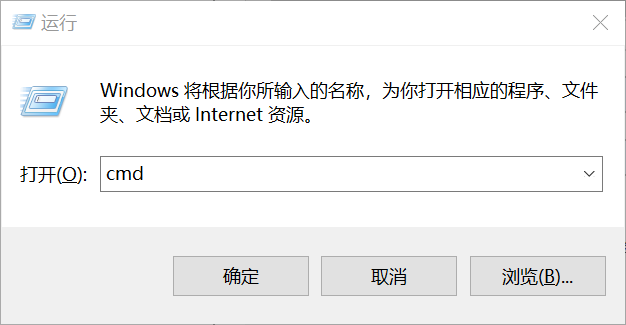

由于我的安装目录是:E:\JAVA\jdk-14.0.1
所以进入安装目录,输入指令:
bin\jlink.exe --module-path jmods --add-modules java.desktop --output jre
然后按回车

此时jre已经生成:
如图:
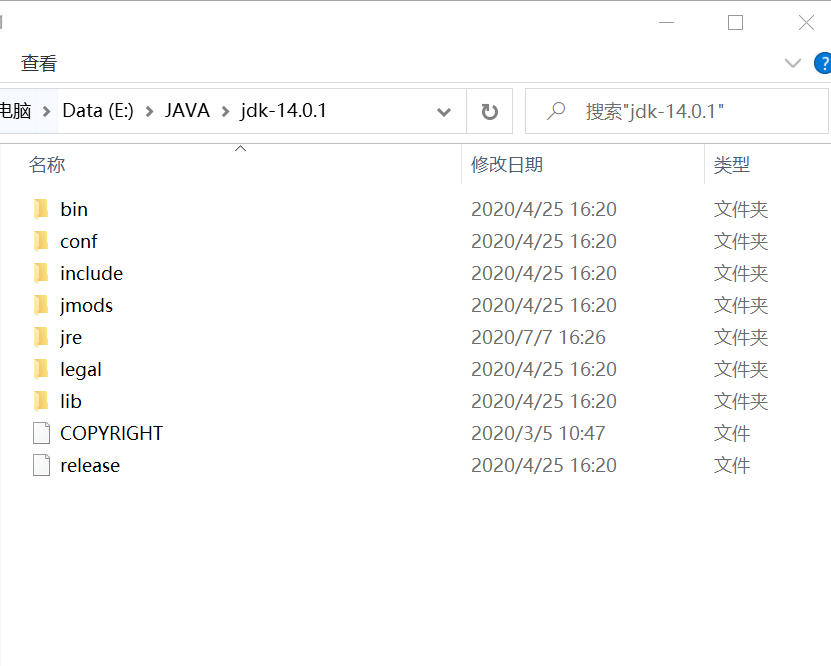
5.配置环境变量
依次此电脑>属性>高级系统设置>环境变量
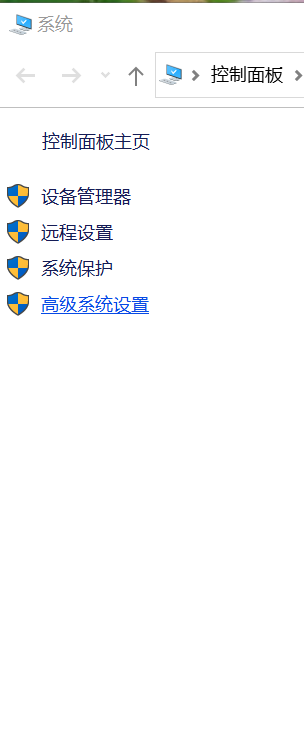
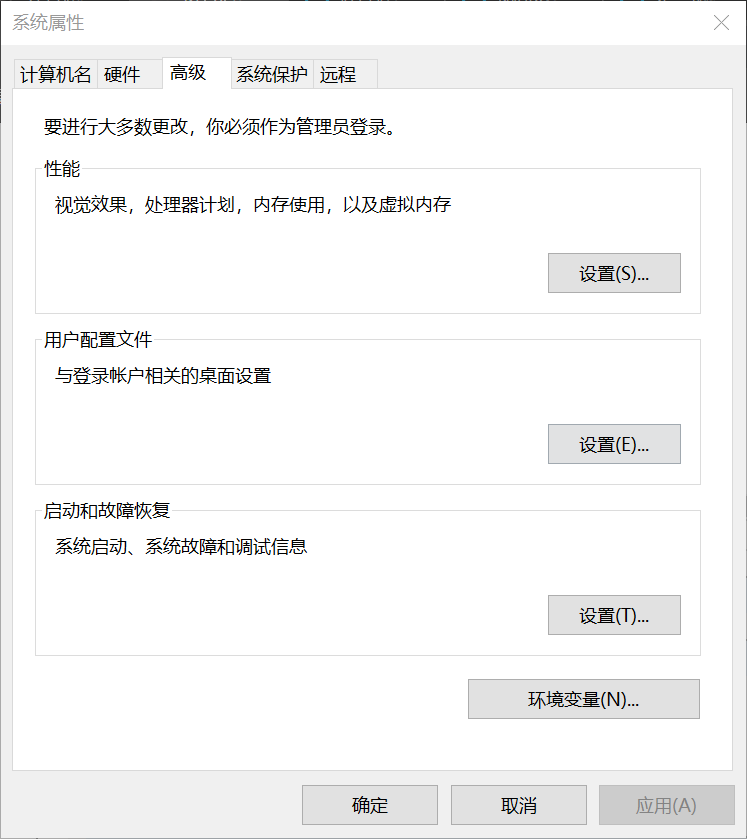

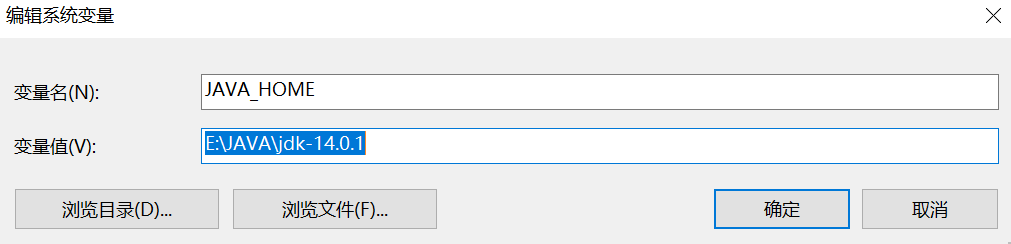
变量名最好是“JAVA_HOME”
接着找到系统变量中的path,点击编辑,新建以下两个变量:
%Java_Home%\bin
%Java_Home%\jre\bin

添加完成后确定,并关闭所有窗口。
如果已有PATH(大小写均可),那么直接双击打开PATH,然后点击新建,输入路径即可。
新建一个CLASSPATH系统变量,变量值为
.;%JAVA_HOME%\lib\dt.jar;%JAVA_HOME%\lib\tools.jar;

6.检查是否成功
打开命令提示符,参考步骤6,分别输入java,javac,Java -version,javac -version
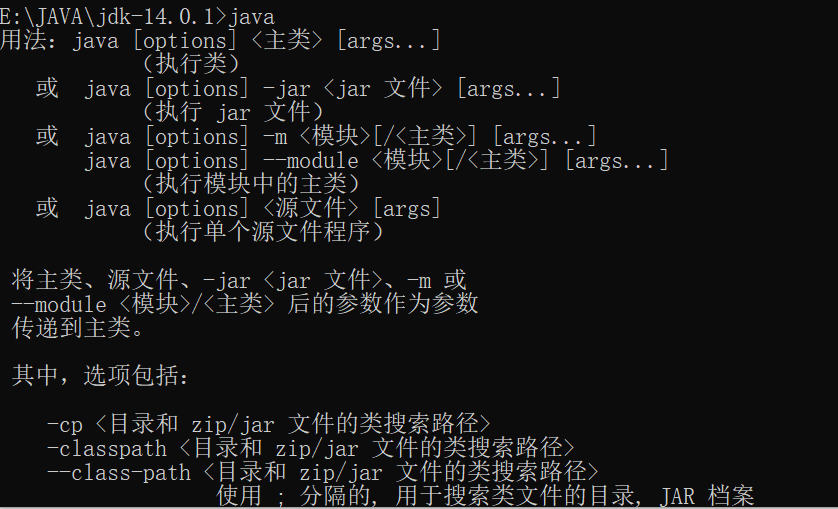
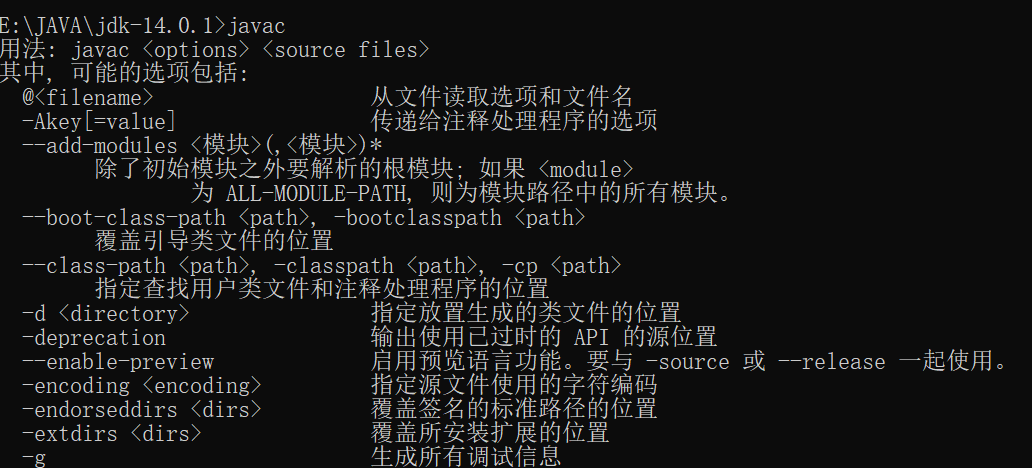
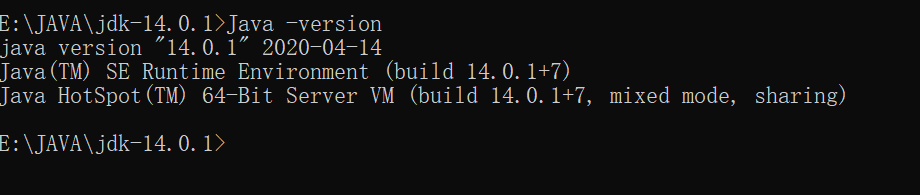
如出现以上页面则安装成功
友情提示
如果出现Java和Javac版本不一致的情况可以重新去配置环境变量,找到path系统变量,然后移动“%Java_Home%\bin”至最前方即可


 浙公网安备 33010602011771号
浙公网安备 33010602011771号